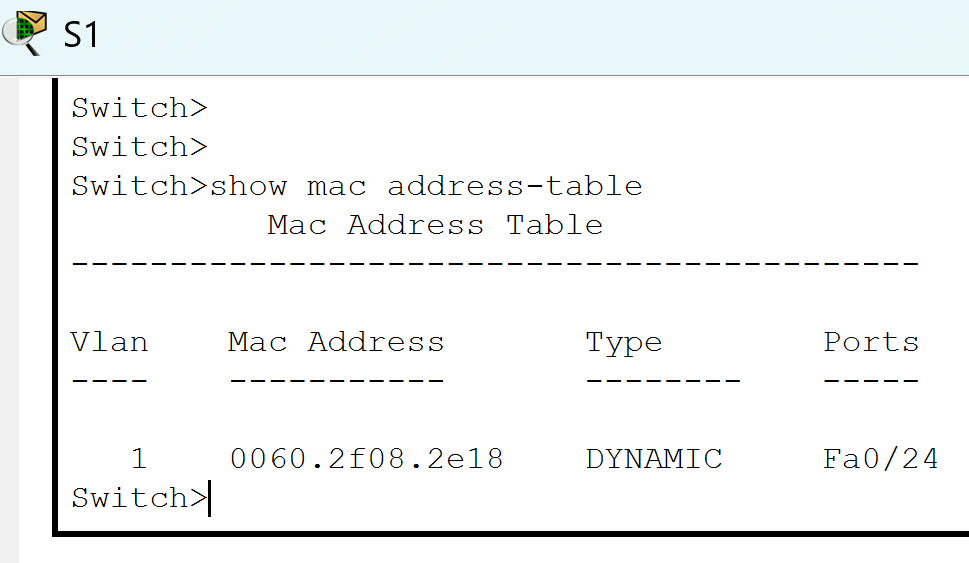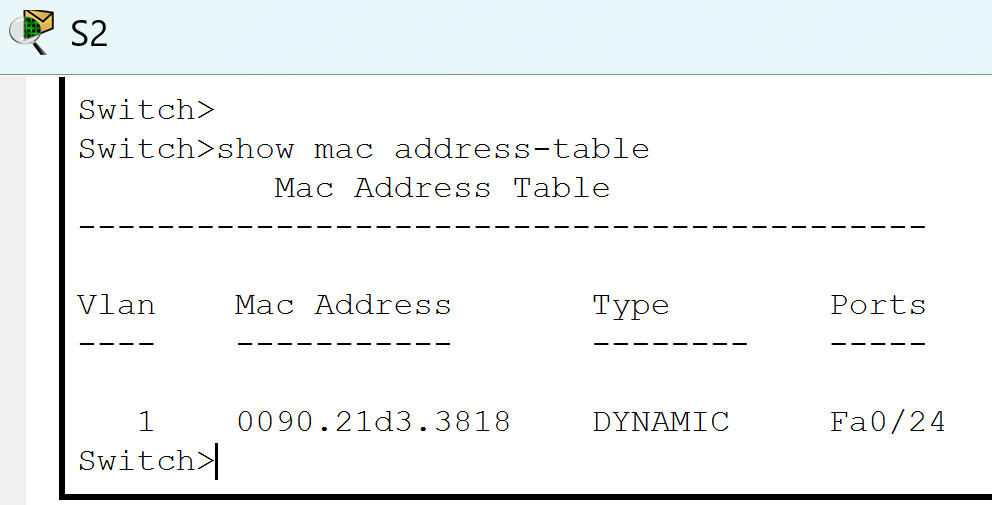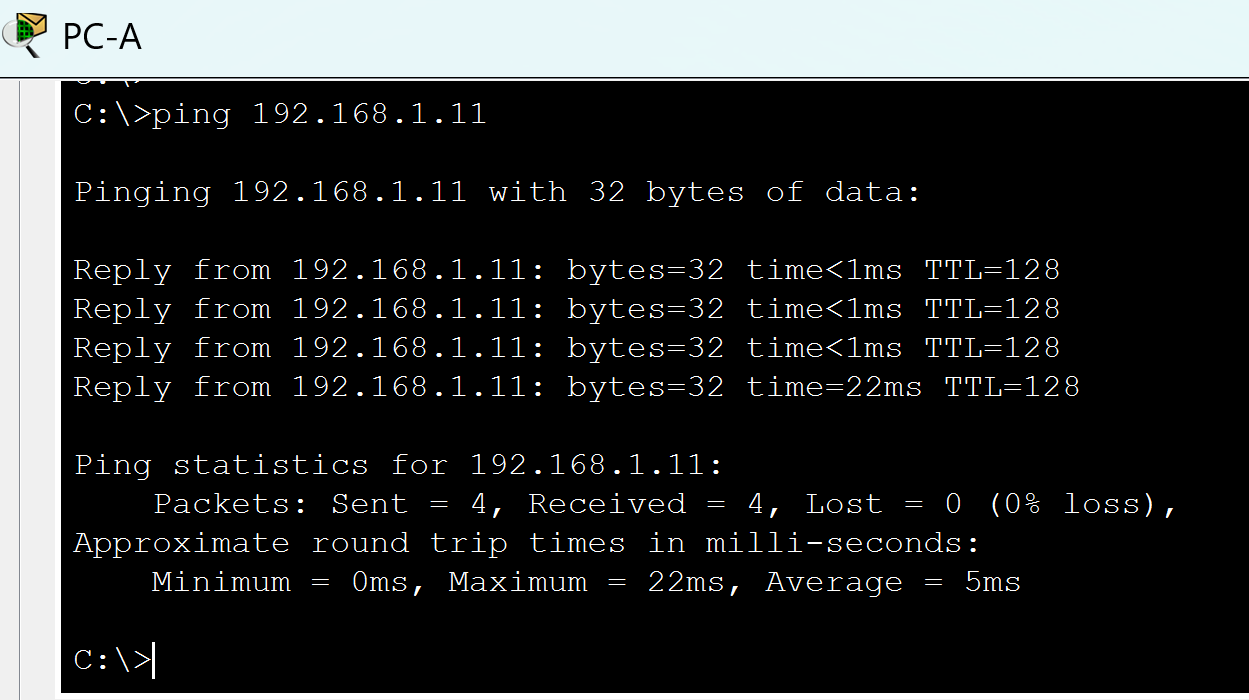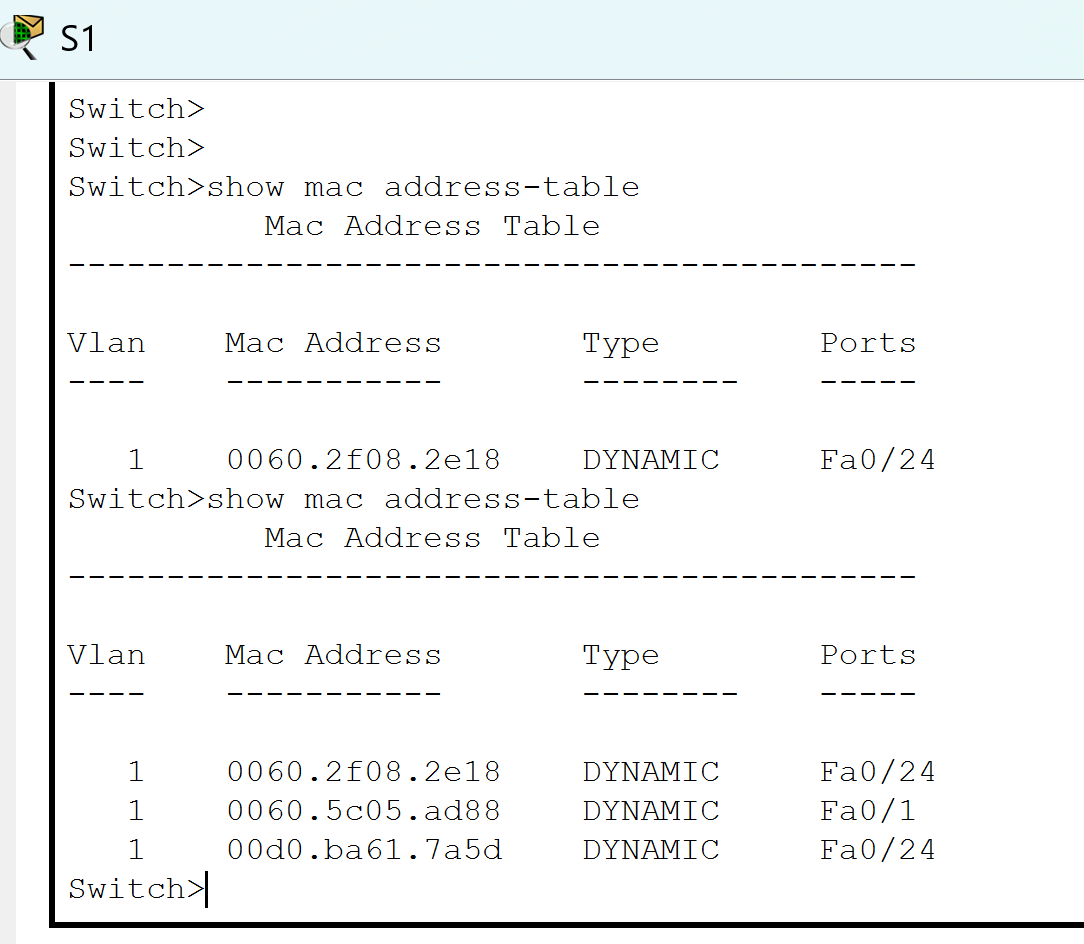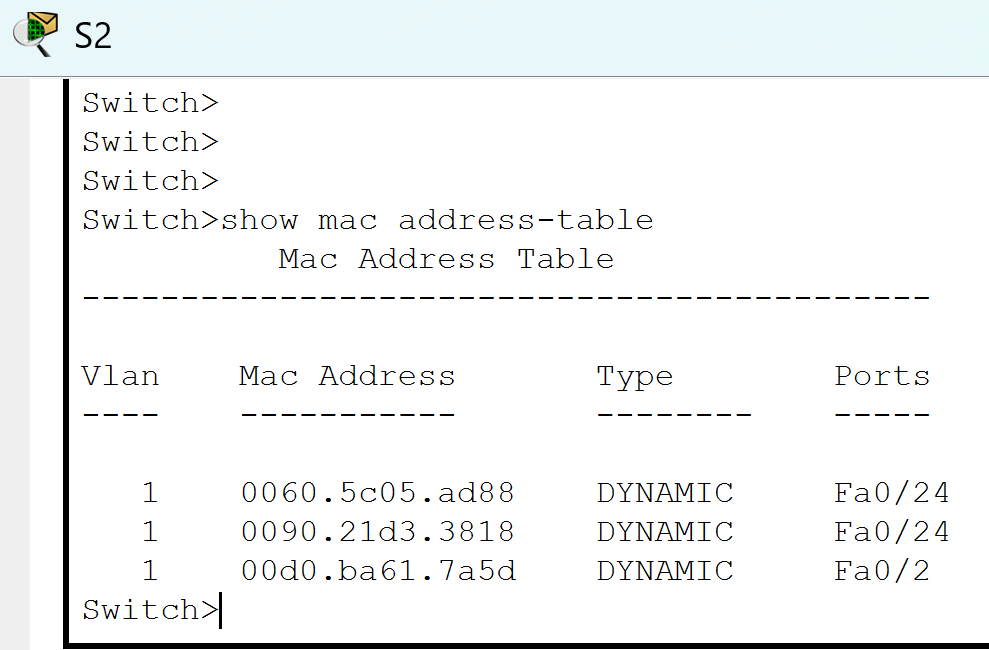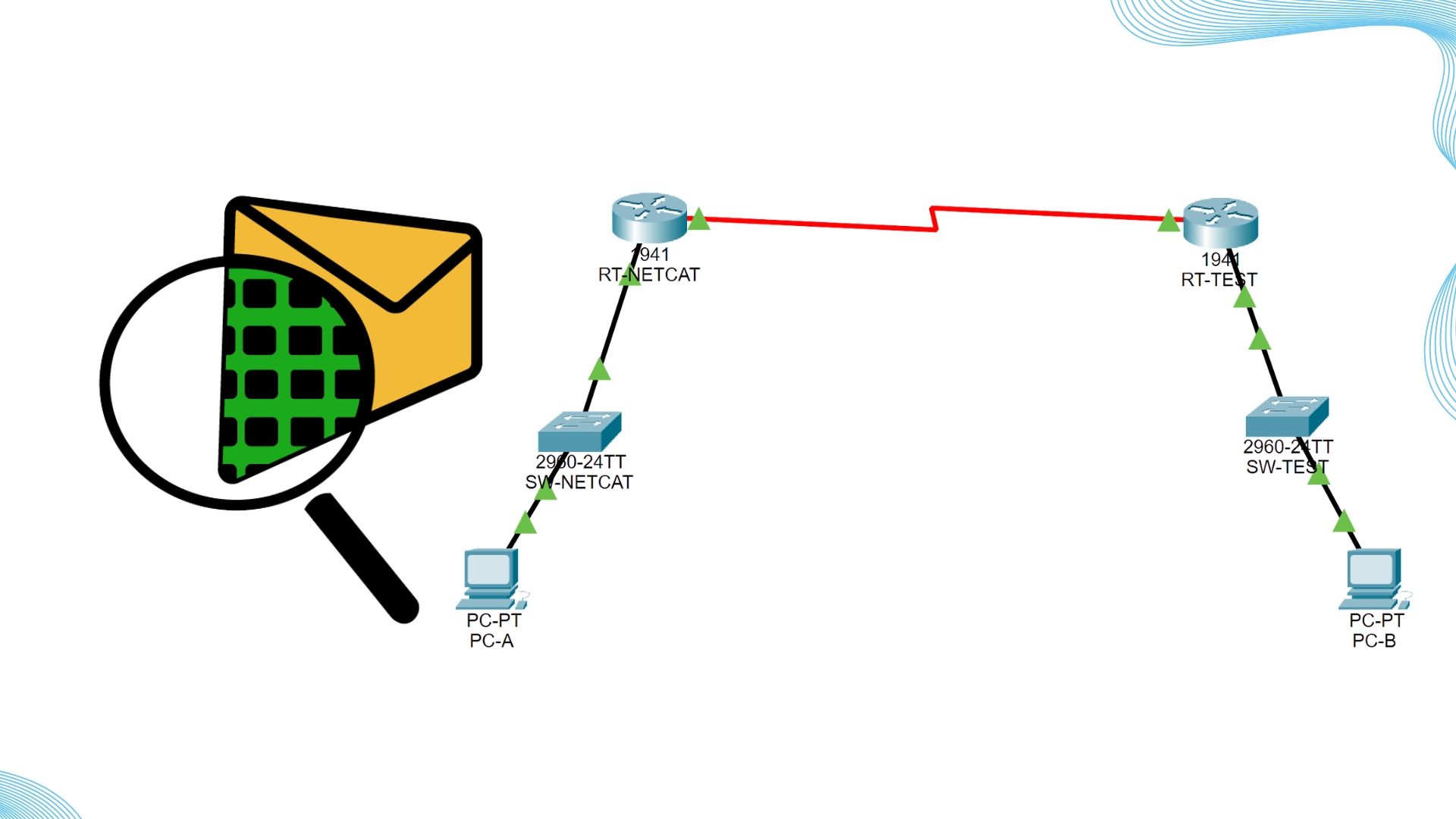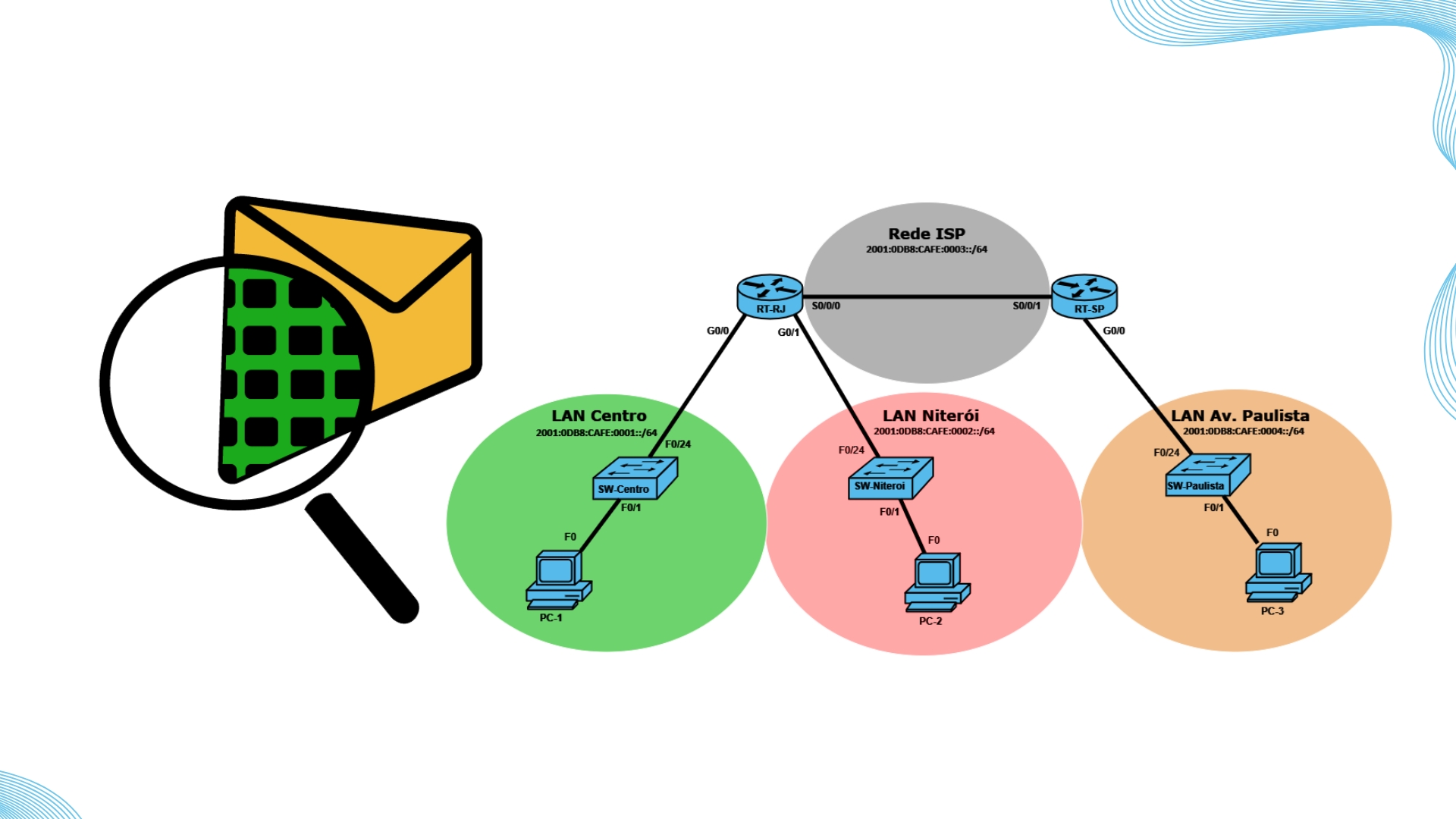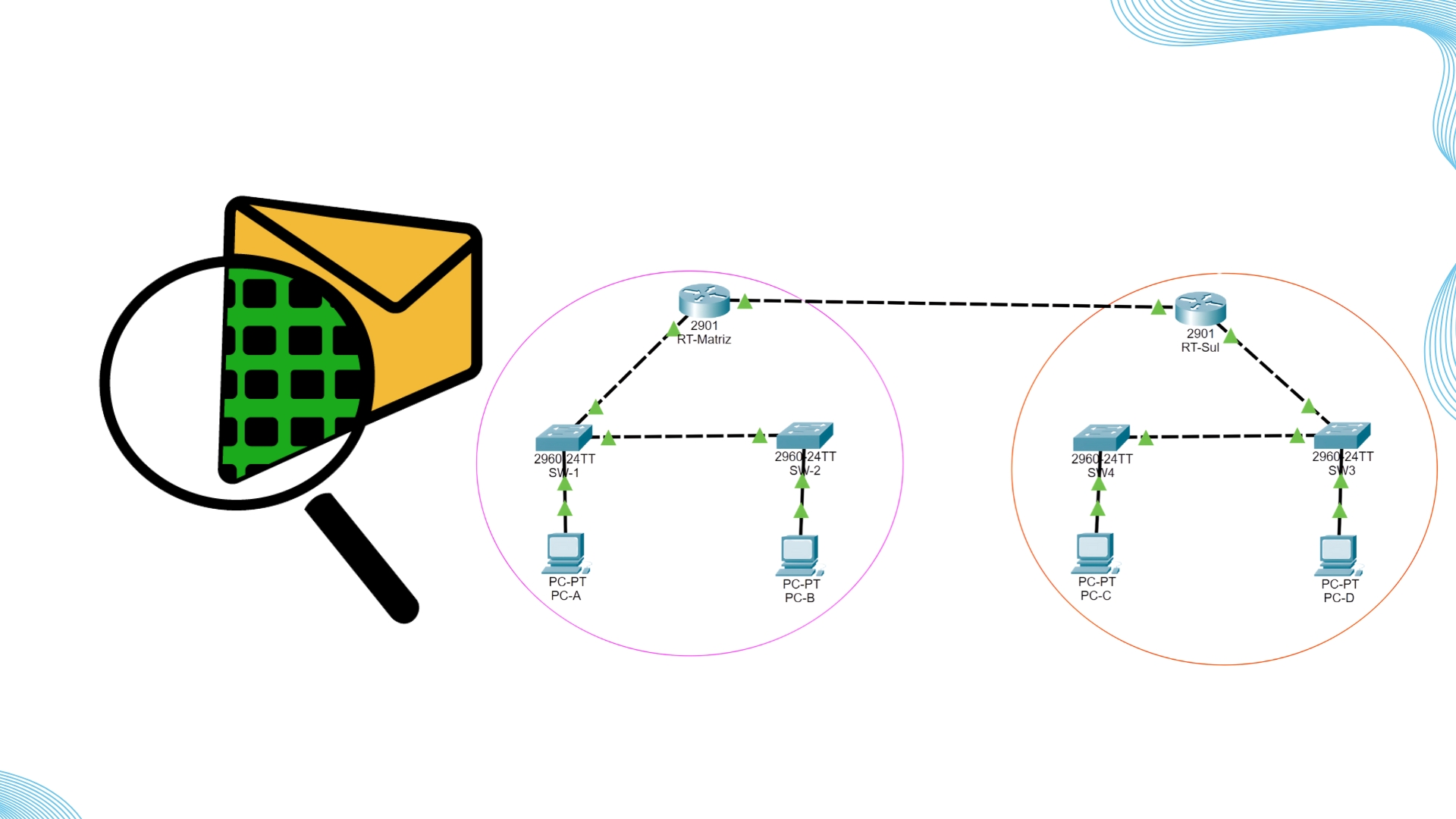Se você já se perguntou como um switch sabe para onde enviar os pacotes dentro da rede, este é o laboratório certo para começar a entender o coração da camada 2 do modelo OSI.
Neste experimento, vamos montar uma rede básica com dois computadores e dois switches. Vamos configurar endereços IP nos PCs, observar como os switches aprendem os endereços MAC automaticamente e acompanhar tudo através de comandos do Cisco IOS.
É o tipo de prática que ensina mais que 10 páginas de teoria — e vai te dar base sólida pra entender como funcionam redes locais (LANs) e o comportamento da camada 2 do modelo OSI.
Objetivo do Laboratório
-
Criar uma rede local com 2 PCs e 2 switches
-
Configurar IPs e nomes nos dispositivos
-
Verificar os endereços físicos (MAC) das interfaces
-
Observar a construção das tabelas de encaminhamento (MAC address table) nos switches
-
Testar conectividade entre os dispositivos
Tabela de Endereçamento
| Dispositivo | Interface | IP | Máscara de Sub-rede |
|---|---|---|---|
| PC-A | NIC | 192.168.1.10 | 255.255.255.0 |
| PC-B | NIC | 192.168.1.11 | 255.255.255.0 |
Parte 1: Criando a Topologia no Cisco Packet Tracer
-
Abra o Cisco Packet Tracer.
-
Adicione à área de trabalho os seguintes dispositivos:
-
2 PCs: renomeie como PC-A e PC-B
-
2 Switches (2960): renomeie como S1 e S2
-
-
Conecte os dispositivos com cabo de cobre direto (Copper Straight-Through):
-
PC-A → porta F0/1 do S1
-
PC-B → porta F0/2 do S2
-
S1 porta F0/24 → porta F0/24 do S2
-
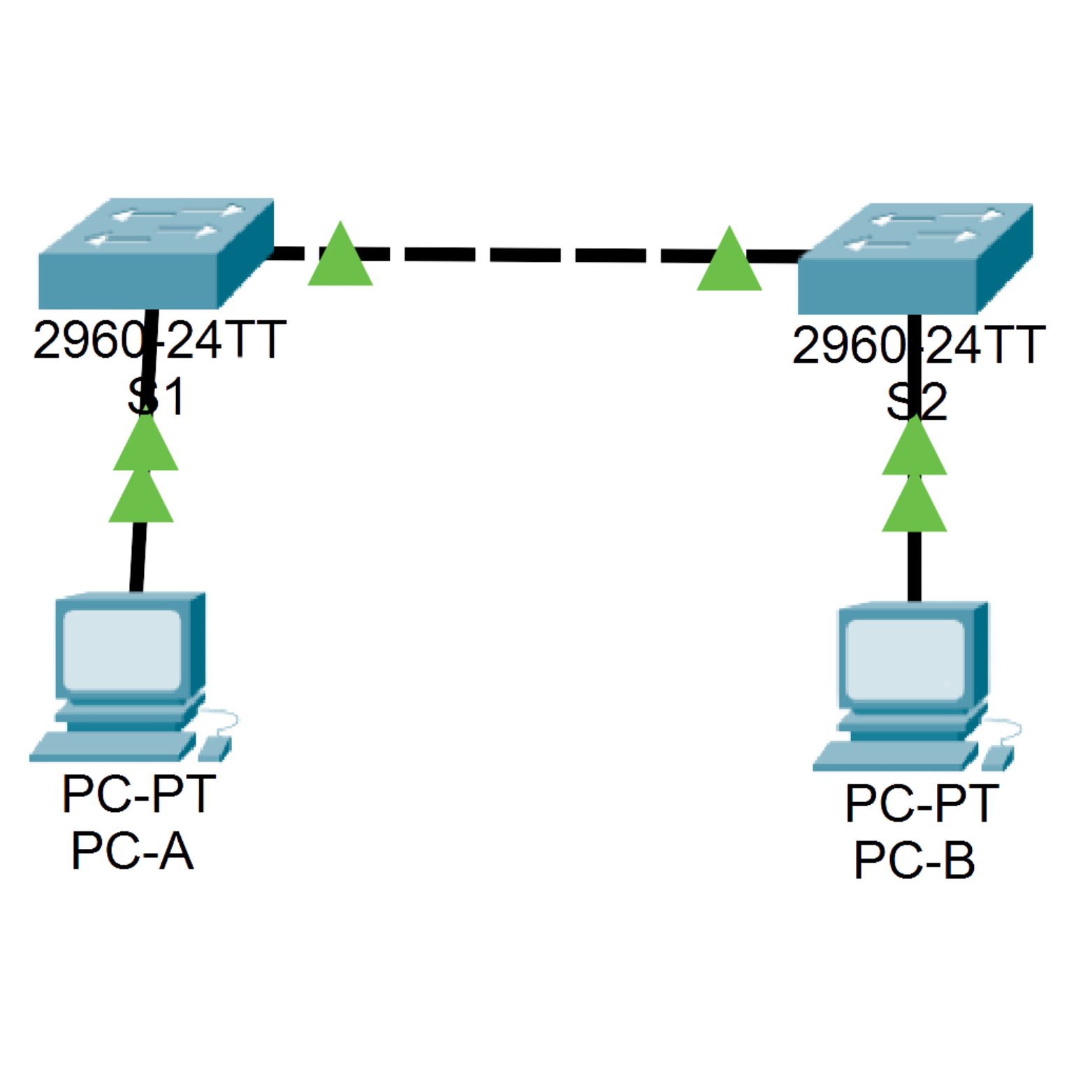
Dica: sempre use cabo direto para conectar dispositivos diferentes (como PC → switch), e cabo cruzado entre switches (se estiver com modo automático desativado).
Parte 2 – Configuração dos PCs e Análise dos MACs
a) Nomeando os PCs
-
Clique em PC-A > Config > Display Name → digite:
PC-A -
Faça o mesmo com PC-B
b) Atribuindo IPs manualmente
- PC-A:
- IP: 192.168.1.10
- Máscara: 255.255.255.0
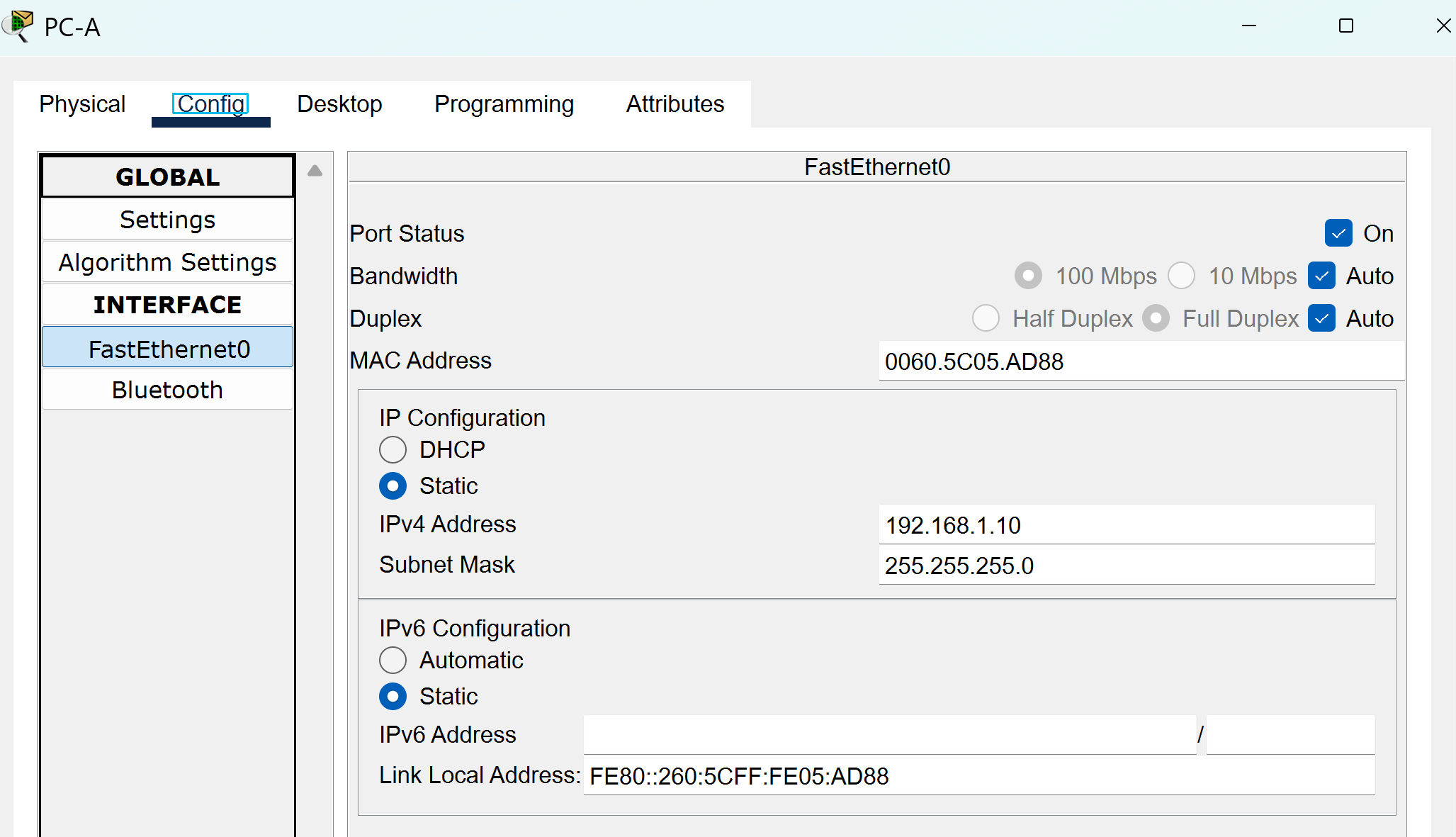
- PC-B:
- IP: 192.168.1.11
- Máscara: 255.255.255.0
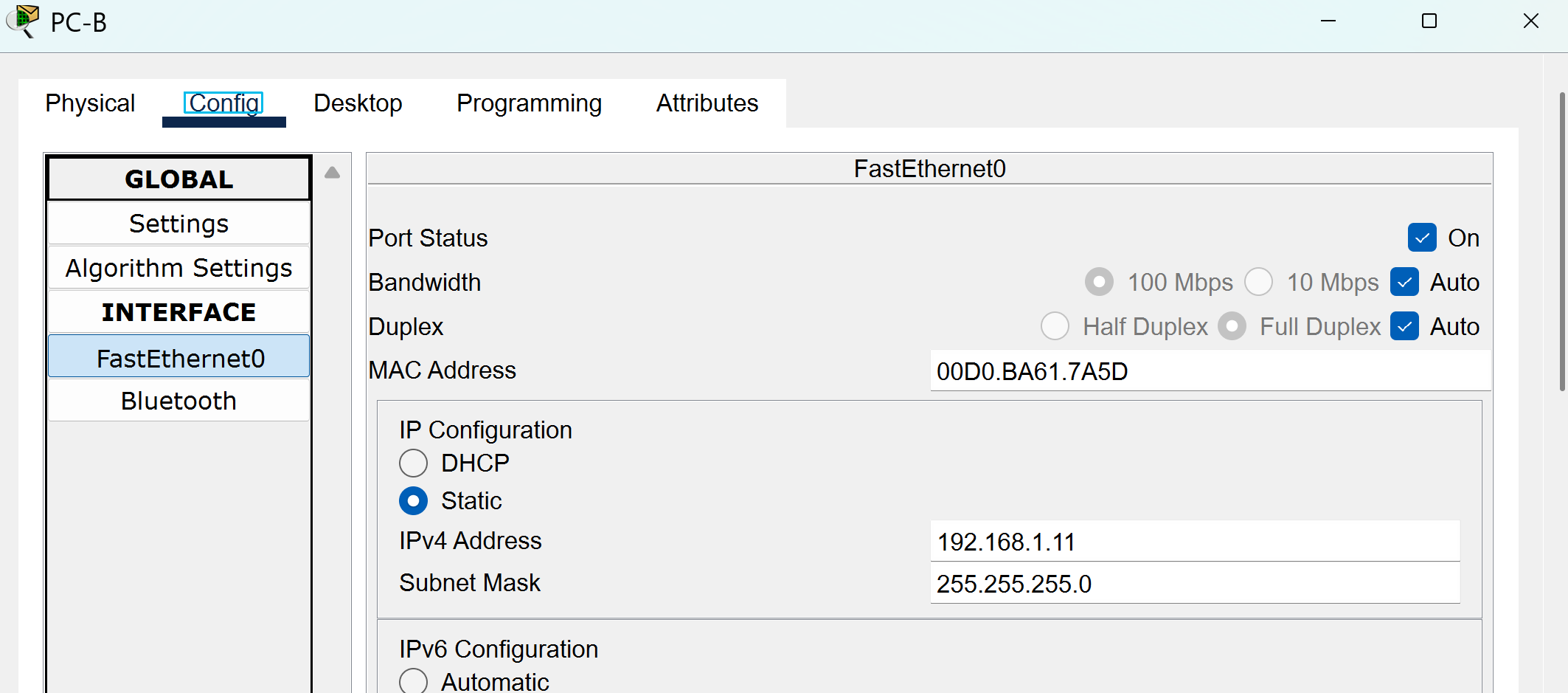
Nenhum gateway é necessário, pois a comunicação é interna na LAN.
Descobrindo o endereço físico (MAC) dos PCs
-
Vá em Desktop > Command Prompt
-
Digite:
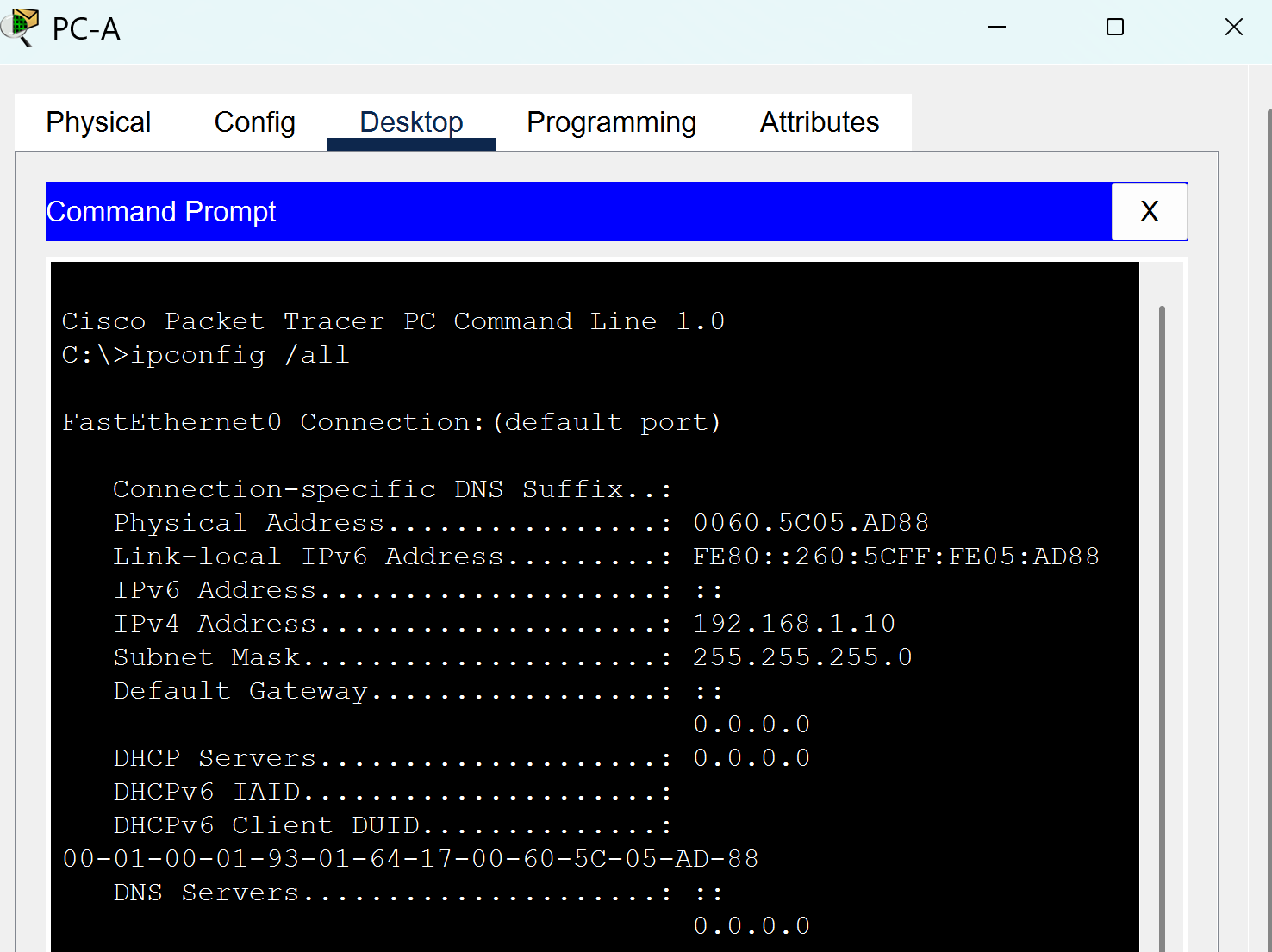
![]()
Esse é o endereço MAC da placa de rede. Cada PC terá um valor único.
Descobrindo os endereços físicos das portas dos switches
Entre na CLI do switch S1 e digite:
| show interface FastEthernet0/1 |
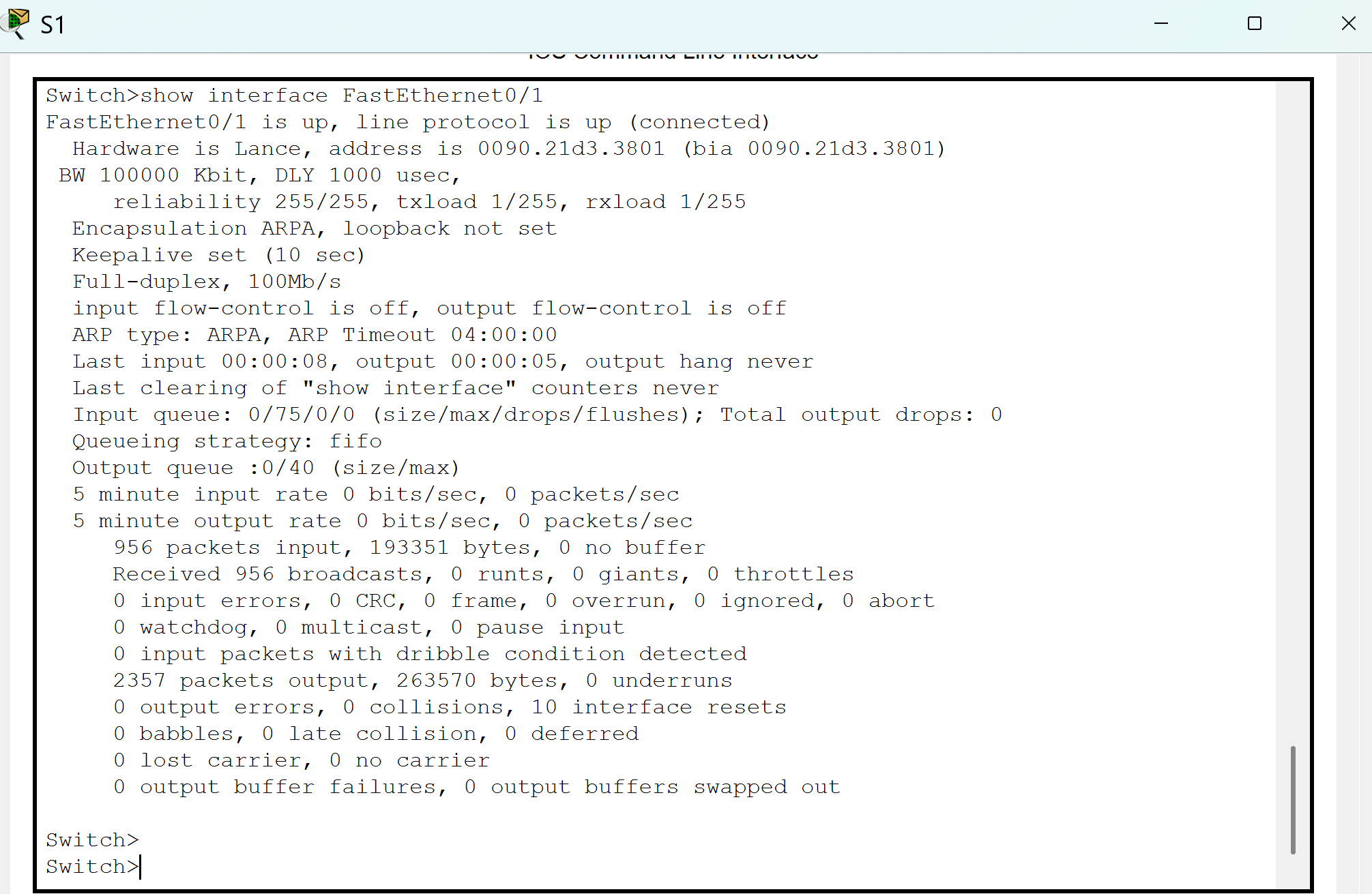
| show interface FastEthernet0/24 |
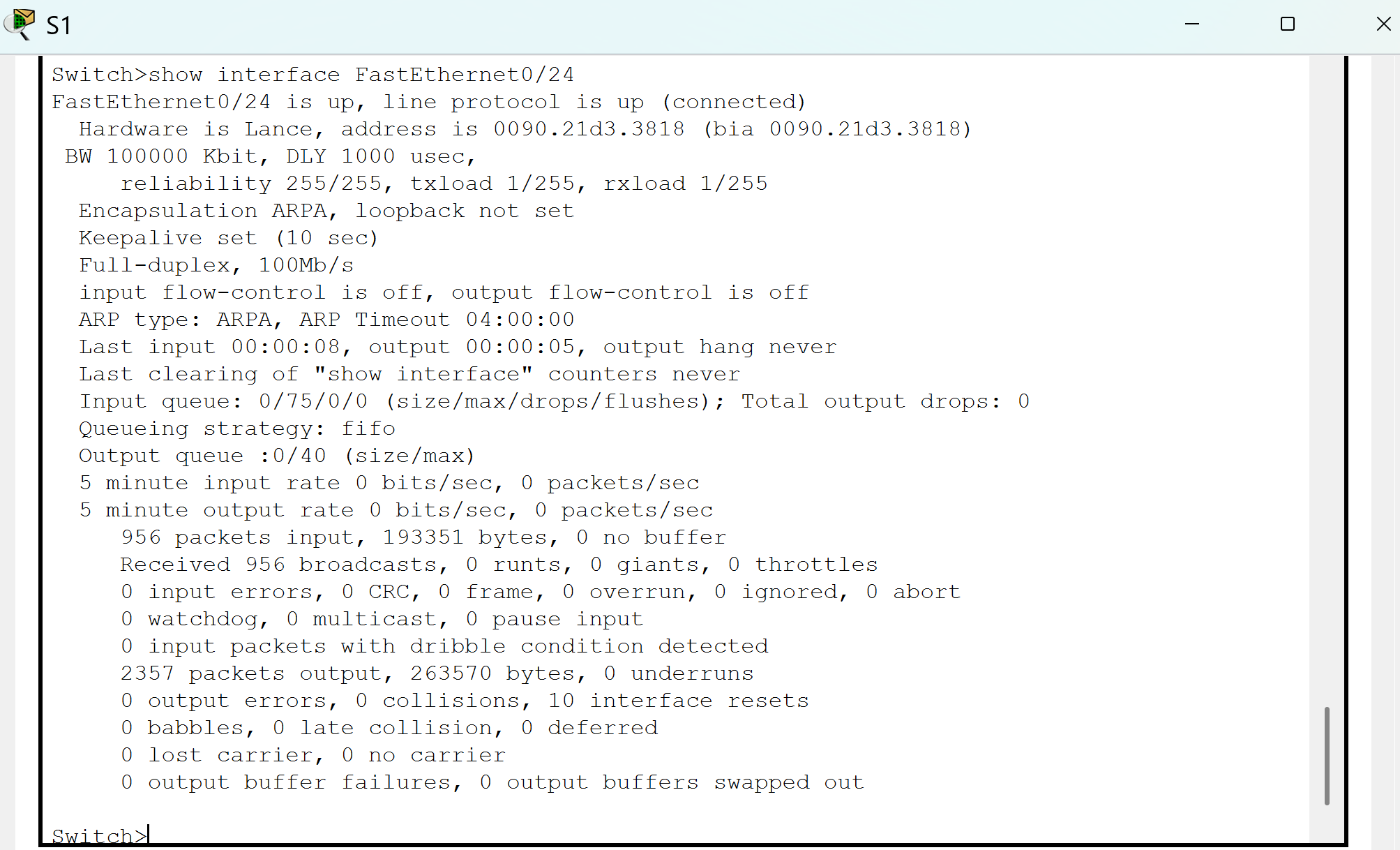
Depois, em S2:
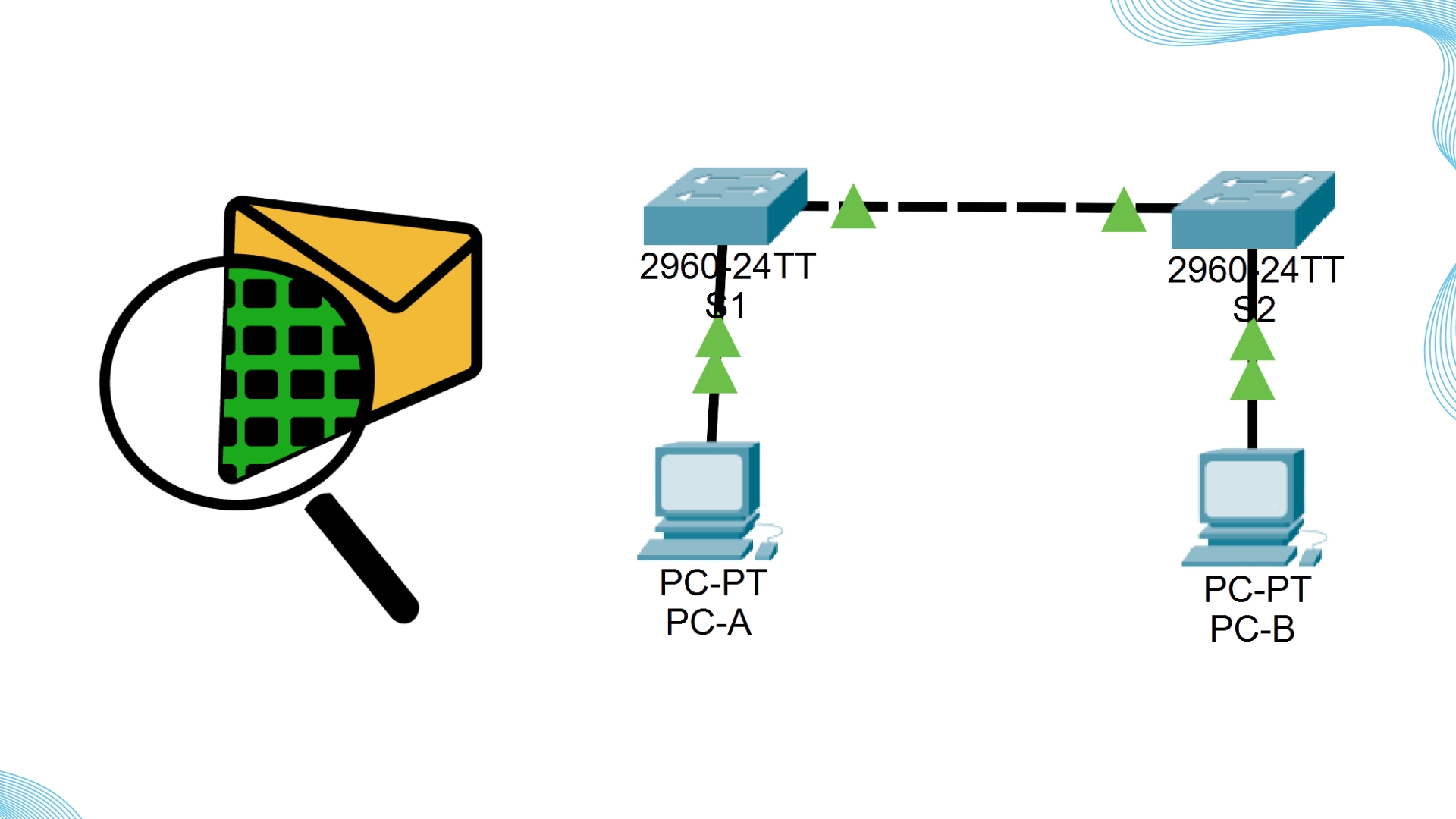
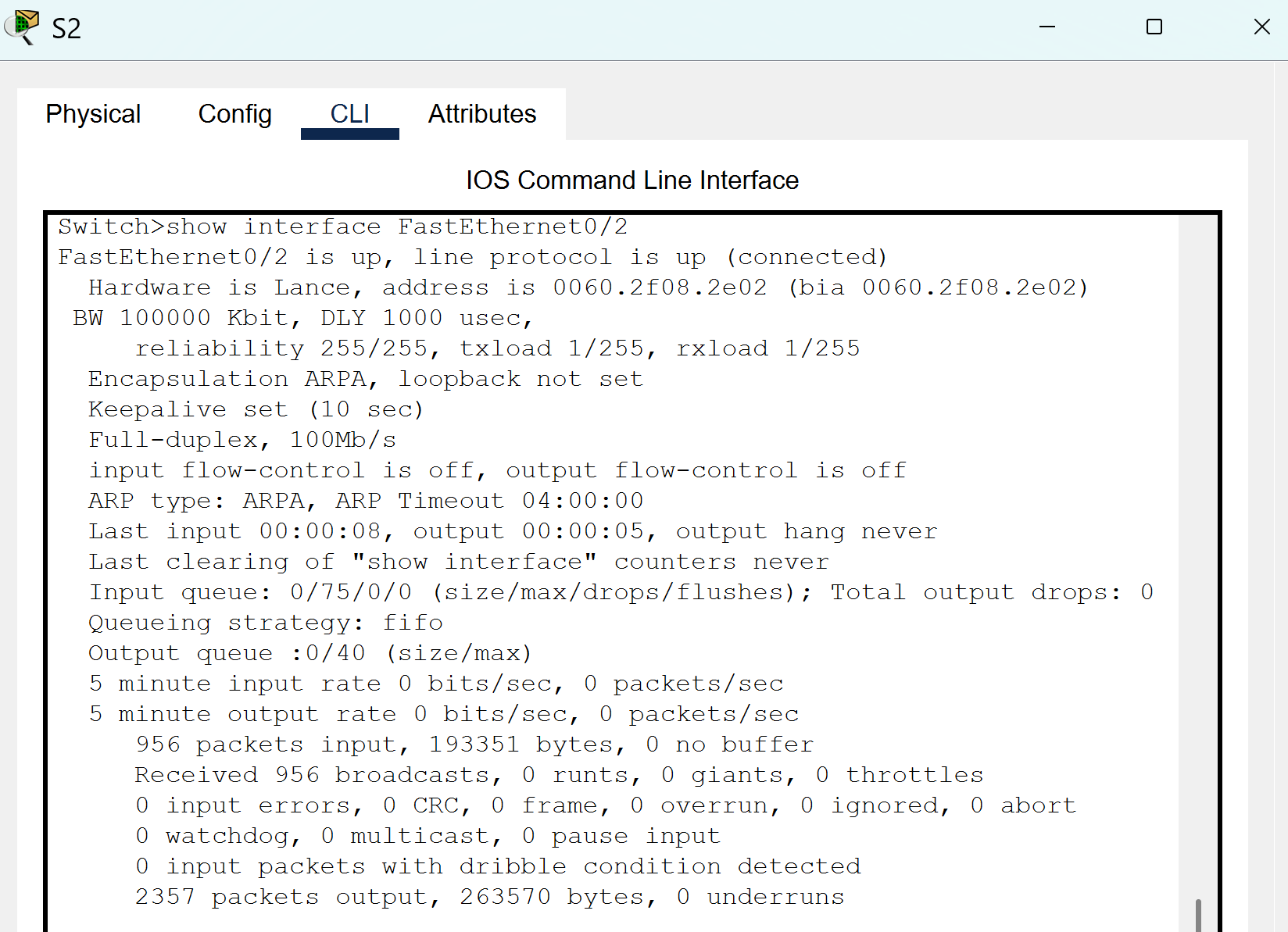
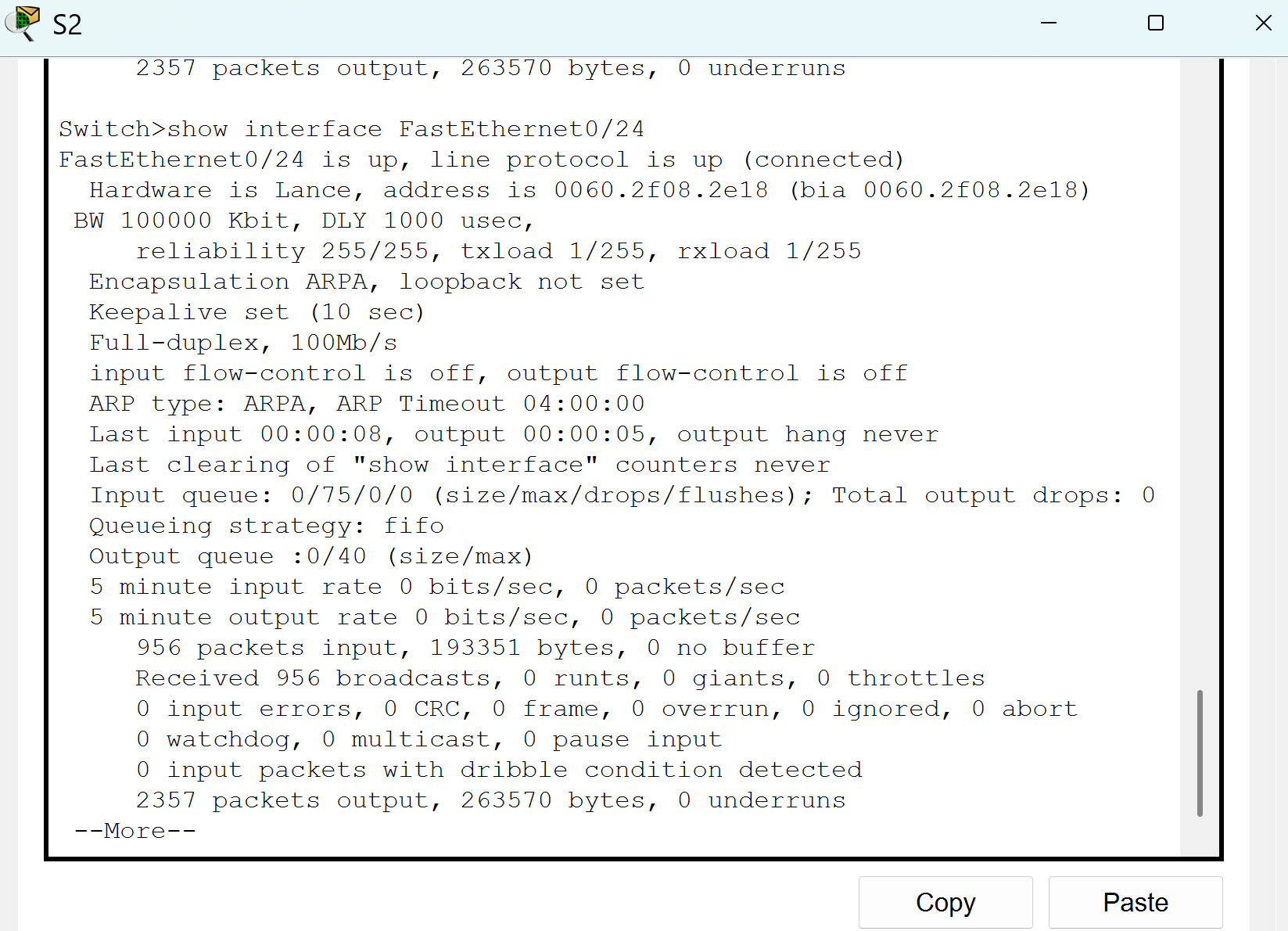 Esse endereço é o MAC da porta do switch.
Esse endereço é o MAC da porta do switch.